Definujte intervaly a časové skupiny pomocou preferencií dodávka
Dodávka predvoľby prispôsobujú, ako bude plán asistent zobrazovať výsledky pre jednodňové požiadavky. Plán asistent predvolene zobrazuje výsledky založené na plánoch zdrojov a najskoršom dostupnom čase. Dodávka preferencie zahŕňajú intervaly a časové skupiny alebo ich kombináciu.
Intervaly
Intervaly definujú dĺžku časových úsekov, v ktorých sa asistent výsledky zobrazia, a čas začiatku pre nasledujúce rezervácie. Napríklad pri 30-minútových intervaloch sa v pláne asistent zobrazí zdroj dostupný o 9:27 ako dostupný o 9:30 a zarezervuje si čas začiatku (čas príchodu) na 9:30. Zahŕňa to čas cesty vzhľadom na požiadavky na pracovisku a objednávky prác, čo znamená, že čas cesty sa začne pred 9:30 a terénny zdroj dorazí a začne pracovať o 9:30.
Časové skupiny
Časové skupiny umožňujú plánovačom vyhľadať a zobraziť výsledky ako časové bloky pri používaní asistenta plánovania. Na rozdiel od intervalov časové skupiny neovplyvňujú čas začiatku následnej rezervácie. Časové skupiny organizujú výsledky, ale ponechávajú čas začiatku/čas príchodu tak, ako je, na základe plánu konkrétneho zdroja.
Napríklad teplárenská a chladiaca spoločnosť chce zoskupiť klimatizačné zariadenia do dvoch blokov. Vytvárajú ranné (8:00 až 12:00) a popoludňajšie (13:00 až 17:00) bloky, medzi ktorými je 1-hodinová prestávka na obed. Zákazníkom oznamujú ranný alebo popoludňajší časový rozsah, kedy príde inštalácia pracovná skupina.
Vytvorenie predvoľby plnenia
V Universal Resource Scheduling otvorte oblasť Nastavenia. V časti Plánovanie vyberte dodávka Predvoľby a vyberte Nové.
Zadajte Názov a Uložiť záznam.
Ak chcete definovať interval, prejdite na kartu Interval .
- Zvoľte Interval na definovanie trvania medzi dvoma dostupnými časovými úsekmi.
- Nastavte čas pre Začiatok intervalov , aby ste definovali čas začiatku, kedy sú dostupné možnosti v závislosti od dostupnosti zdrojov a pracovných hodín.
- Zadajte počet Výsledkov za interval , aby ste obmedzili počet možností, ktoré systém ponúka pre časový úsek.
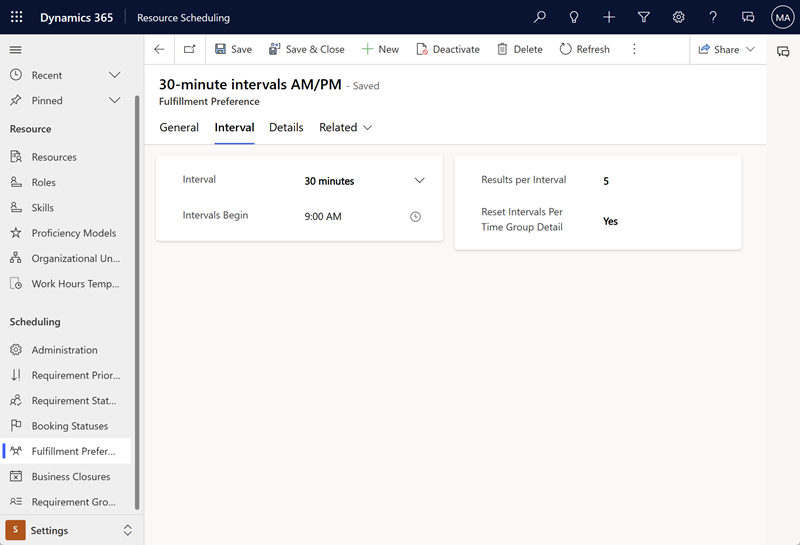
Ak chcete pridať časovú skupinu, prejdite na kartu Podrobnosti a vyberte Podrobnosti novej časovej skupiny. Zadajte Názov a vyberte Čas začiatku a Čas ukončenia.
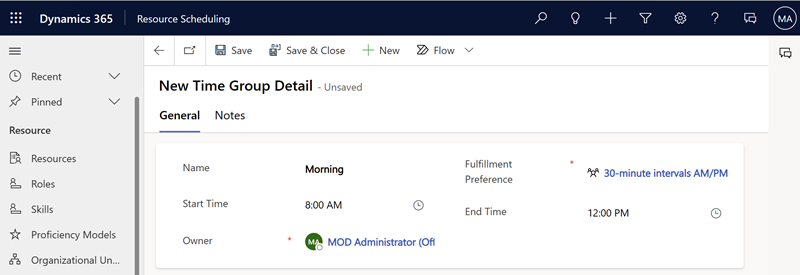
Priraďte preferenciu dodávka k požiadavke alebo skupine požiadaviek
Otvorte požiadavku a prejdite na kartu Plán a vyberte možnosť dodávka Preference. Pre skupiny požiadaviek si ich môžete vybrať v stĺpci dodávka Preference .
Zarezervujte si požiadavku
Otvorte požiadavku na zdroj a vyberte Rezervovať naplánujte požiadavku. Všimnete si, že časy začiatku a konca zodpovedajú dodávka preferencii, ktorú ste definovali pre požiadavku.
Používanie intervalov a časových skupín súčasne
K rovnakej preferencii dodávka môžete pridať interval aj časovú skupinu, vyžaduje si to však niekoľko dôležitých úvah.
Nepridávajte hodnotu pre Interval začína. Interval začne v čase najskoršej časovej skupiny.
Ak je možnosť Reset Interval per Time Group Detail nastavená na Áno, intervaly sa vynulujú raz za nový čas detail skupiny sa prekrýva s intervalom.
Napríklad firma ponúka stretnutia každých 90 minút, takže intervaly sú nastavené na 90 minút. Okrem toho sa delia na rannú a poobedňajšiu časovú skupinu 8:00 až 12:00 a 13:00 až 17:00 s 1-hodinovým obedom medzi nimi.
Ak je Interval resetovania na detail časovej skupiny nastavený na Nie, stretnutia budú:
8:00, 9:30, 11:00 (nie 12:30, pretože tento čas je vyhradený na obed), 14:00 a 15:30.
Ak je Interval resetovania na detail časovej skupiny nastavený na Áno, stretnutia budú:
8:00, 9:30, 11:00, (nie 12:30, pretože toto je zablokované na obed), 13:00 (resetovanie pre detail ďalšej časovej skupiny), 14:30 a 16:00.